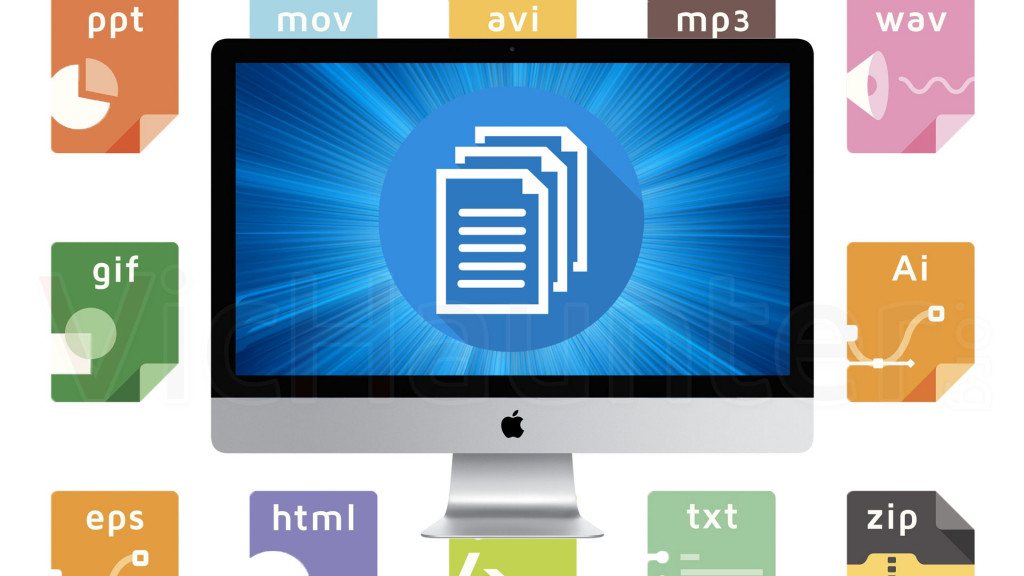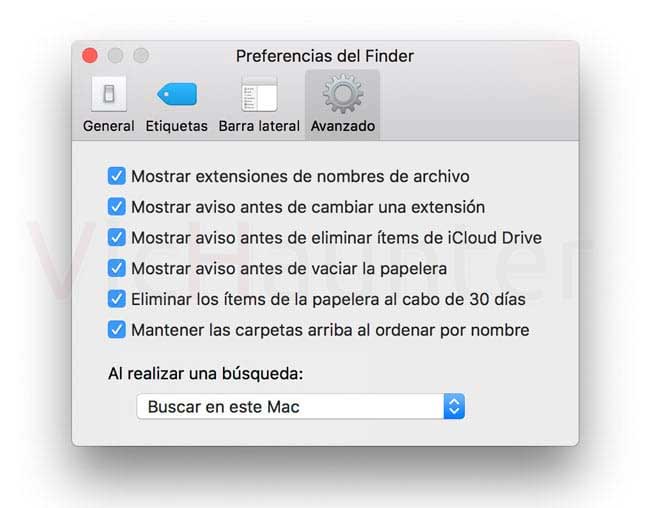Las cosas no siempre son lo que parecen. Eso puede pasar tanto en la vida real como en el sistema de archivos y ficheros de tu ordenador. En algunos casos vas a necesitar saber cómo mostrar y cambiar las extensiones de los archivos en Mac.
Por regla general, esto no es necesario a no ser que se haya puesto una extensión diferente a propósito, o incluso se haya infectado el equipo con algún malware que haya creado o cambiado algún archivo.
Cómo cambiar la extensión a los ficheros en MAC
Entiendo que en tu caso lo más seguro es que no haya la segunda opción, pero nos queda la primera, y también el error humano, es decir, que haya llegado a tus manos un archivo con una extensión incorrecta, y te esté dando problemas al abrirlo.
Esto te puede pasar por ejemplo en muchos programas, por lo que te recomiendo echar un vistazo a, por ejemplo, cómo solucionar error «no puede descomponer el archivo» en Photoshop.
También si tienes un equipo con Windows puede que te interese cómo cambiar la extensión de archivos en Windows 10.
Cómo mostrar la extensión de archivos en mac OS
Lo primero de todo va a ser mostrar las extensiones para poder cambiarlas directamente desde el explorador de archivos. Abre Finder y dale a preferencias en el menú.
Una vez ahí verás una ventana como esta, con varias opciones, de las cuales te interesa la primera.
Activa Mostrar todas las extensiones de archivos. Desde ese momento todos los archivos mostrarán la extensión hasta que lo desactives.
Si quieres hacerlo solo para un archivo en concreto (si no andar cambiando extensiones de archivos), puedes hacerlo de esta otra forma.
Click derecho en el archivo en cuestión o seleccionado y archivo en la barra superior y dale a Obtener información.
Abre la sección de Nombre y extensión, y ahí tendrás un selector seleccionado de forma predeterminada que dice Ocultar extensión.
Desactívalo.
Cómo cambiar la extensión en macOS a cualquier archivo
Una vez seguidos los pasos para mostrar la extensión de cualquiera de las dos maneras que te acabo de comentar, te queda hacer el cambio.
Abre la carpeta donde está el archivo y selecciónalo con click. Ahora vuelve a hacer click tras esperar un segundo y verás que el nombre de archivo se pone como seleccionado.
Ahora puedes simplemente con las flechas irte al final del nombre, y cambiar la parte que está detrás del último punto, por ejemplo nombre.de-archivo.gif.
Cambias .gif por .jpg y este pasaría a ser interpretado por todos los programas como un archivo .jpg.
OJO: el cambiar la extensión de un archivo por su nombre de fichero no hace que este archivo sea convertido a este formato. Si cambias un .exe a .jpg seguirá siendo un exe pero lo intentará abrir el programa de fotos y dará error.
En casos como el de Photoshop y los archivos con extensión errónea esto te puede venir de perlas, pero también si por ejemplo quieres ocultar algún archivo para que parezca otra cosa que no es, por ejemplo a un vídeo .mkv le puedes poner extensión .sys (o la que te parezca), y no se podrá abrir hasta que no lo vuelvas a poner como mkv.
Si te da algún problema al hacerlo simplemente deja un comentario y te echo un cable.
¿Tienes algún problema con formatos o necesitas ocultar archivos? Comenta y comparte